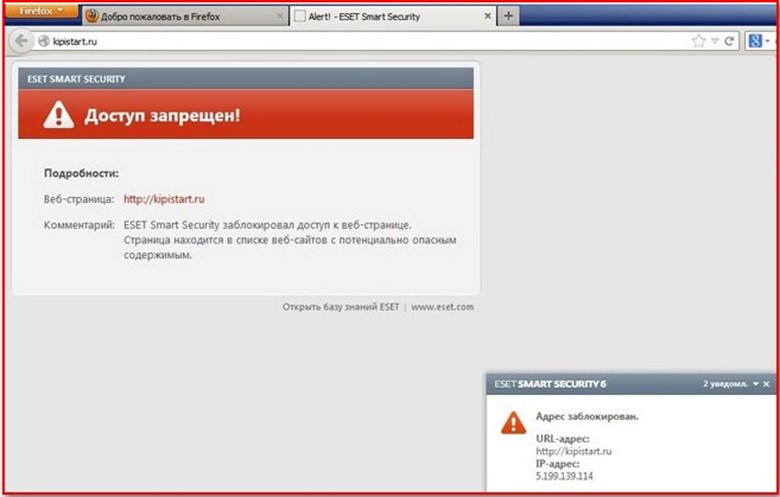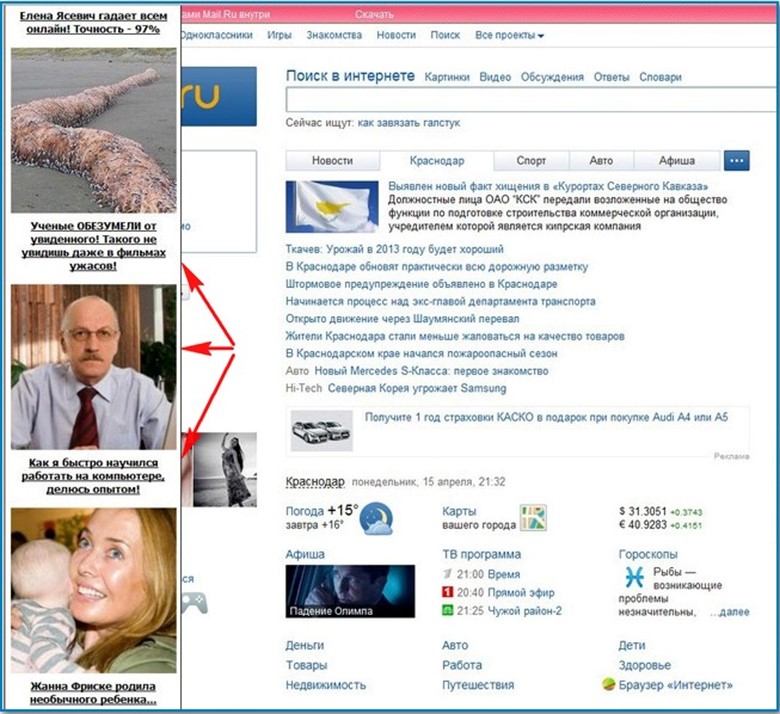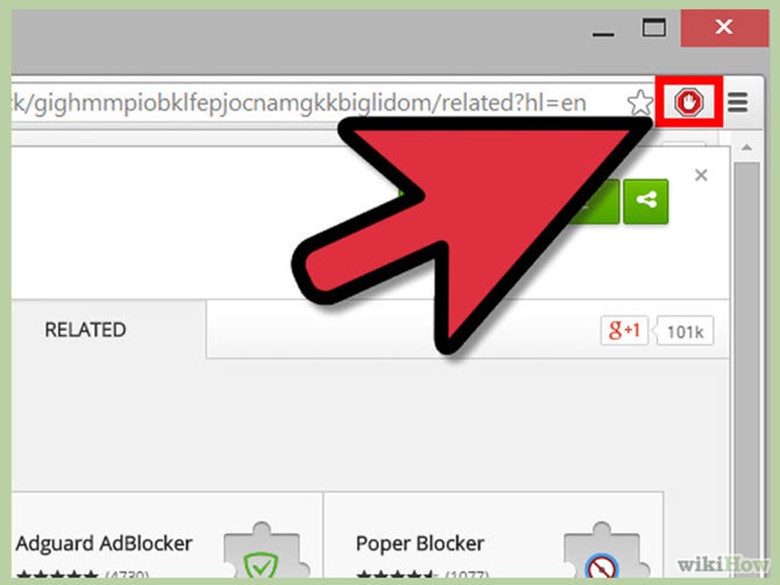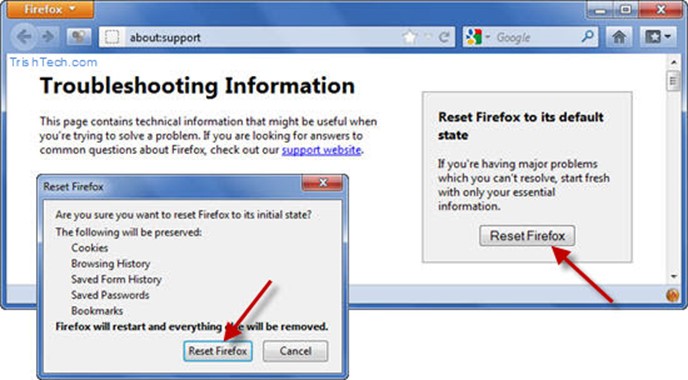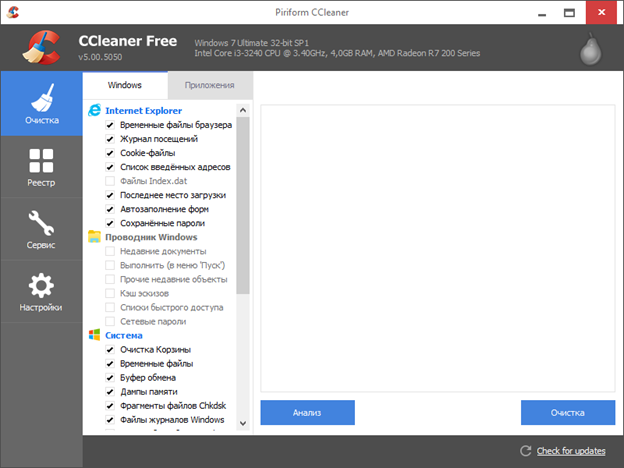- Как убрать баннер в браузере и удалить его из системы
- Откуда берется баннер в браузере
- Шаги и способы удаления
- Способ не для самых начинающих
- Баннер в браузере при подключении по Wi-Fi
- Убираем баннер в браузере: эффективные решения
- Источники появления рекламных баннеров
- Варианты удаления баннеров
- Применение CCleaner
- Вариант решения проблемы для опытных пользователей
Как убрать баннер в браузере и удалить его из системы
Помимо баннера, блокирующего Windows (прочитать о нем Вы можете в инструкции как удалить баннер), пользователи обращаются в ремонт компьютеров еще из-за одной напасти: на всех страницах в браузере появляется рекламный баннер (или назойливый баннер, предлагающий обновить оперу и любой другой браузер, не являющийся при этом уведомлением самого браузера, баннер, на котором написано, что доступ к сайту заблокирован), подчас перекрывая собой все остальное содержимое страницы. В этой инструкции мы подробно разберем, как убрать баннер в браузере, а также как удалить все его компоненты с компьютера.
Обновление 2014: если у вас в браузере Google Chrome, Яндекс или Опера на всех сайтах стали появляться всплывающие окна с непонятной рекламой (вирус), от которой не получается избавиться, то на эту тему есть новая подробная инструкция Как избавиться от рекламы в браузере
Откуда берется баннер в браузере
Баннер в браузере Опера. Ложное уведомление о необходимости обновить оперу.
Также, как и все аналогичное вредоносное программное обеспечение, рекламный баннер на всех страницах баннера появляется в результате загрузки и запуска чего-то из ненадежных источников. Подробнее об этом я писал в статье «Как поймать вирус в браузере». Иногда, от этого может спасти антивирус, иногда — нет. Достаточно частое явление также, что пользователь сам отключает антивирус, так как об этом написано в «руководстве по установке» нужной ему программы, загруженной из Интернета. Вся ответственность за такие действия, естественно, остается лишь на нем самом.
Дополнение от 17.06.2014: с тех пор, как была написана эта статья реклама в браузерах (которая появляется независимо от наличия ее на сайте. Например, всплывающее окно по клику на любой странице) стала очень актуальной проблемой для многих пользователей (раньше было реже). А также появились иные способы распространения такой рекламы. В свете изменившейся ситуации, рекомендую начать удаление со следующих двух пунктов, а у же после этого переходить к тому, что будет описано ниже.
- Используйте средства для удаления вредоносных программ с компьютера (даже если ваш Антивирус молчит, так как эти программы не совсем вирусы).
- Обратите внимание на расширения в вашем браузере, отключите сомнительные. Если у вас стоит AdBlock, убедитесь, что это официальное расширение (так как их сразу несколько в магазине расширений и только один официальный). (Про опасность расширений Google Chrome и других).
- Если вы знаете точно, какой именно процесс на компьютере вызывает появление рекламных баннеров в браузере (Conduit Search, Pirrit Suggestor, Mobogenie и др.), введите его имя в поиске у меня на сайте — возможно, у меня есть описание удаления именно этой программы.
Шаги и способы удаления
Сначала простые способы, воспользоваться которыми проще всего. Прежде всего, Вы можете воспользоваться восстановлением системы, откатив ее до точки восстановления, соответствующей тому времени, когда баннера в браузере еще не было.
Также можно очистить всю историю, кэш и настройки браузеров — иногда это может помочь. Для этого:
- В Google Chrome, Яндекс Браузер зайдите в настройки, на странице настроек нажмите «Показывать дополнительные настройки», затем — «Очистить историю». Нажмите кнопку «Очистить».
- В Mozilla Firefox нажмите на кнопку «Firefox», чтобы зайти в меню, и откройте пункт «Справка», затем — «Информация для решения проблем». Нажмите кнопку «Сбросить Firefox».
- Для Opera: удалите папку C:\Documents and Settings\имя пользователя\Application Data\Opera
- Для Internet Explorer: зайдите в «Панель управления» — «Свойства браузера (обозревателя)», на вкладке дополнительно, внизу, нажмите «Сброс» и сбросьте настройки.
- Более подробно по всем браузерам см. в статье Как очистить кэш
Дополнительно к этому, проверьте свойства подключения к Интернет и убедитесь, что там не указан какой-либо адрес DNS сервера или прокси. Подробнее о том, как это сделать написано здесь.
Очистите файл hosts, если там имеются какие-либо записи неясного происхождения — подробнее.
Снова запустите браузер и проверьте, остались ли рекламные баннеры там, где им не место.
Способ не для самых начинающих
Я рекомендую воспользоваться следующим порядком действий, для того, чтобы убрать баннер в браузере:
- Экспортируйте и сохраните Ваши закладки из браузера (если он не поддерживает их хранение онлайн, как, например, Google Chrome).
- Удалите используемый Вами браузер — Google Chrome, Mozilla Firefox, Opera, Яндекс Браузер и т.д. Именно тот, который используете. Для Internet Explorer не делайте ничего.
- Перезагрузите компьютер в безопасном режиме (Как это сделать)
- Зайдите в «Панель управления» — «Свойства обозревателя (браузера). Откройте вкладку «Подключения» и нажмите кнопку «Настройка сети» внизу. Убедитесь, что стоят галочки «Автоматическое определение параметров» (а не «Использовать сценарий автоматической настройки). Также обратите внимание, чтобы не было установлено «Использовать прокси-сервер».
- В свойствах браузера, на вкладке «Дополнительно» нажмите «Сброс» и удалите все настройки.
- Проверьте, нет ли чего-то незнакомого и странного в разделах автозагрузки реестра — нажмите клавиши «Win» + R, введите msconfig и нажмите Enter. В появившемся окне выберите «Автозагрузка». Удалите все ненужное и явно лишнее. Можно также посмотреть разделы реестра вручную с помощью regedit (о том, какие именно разделы следует проверить, можно прочесть в статье про удаление баннера-вымогателя в Windows).
- Скачайте антивирусную утилиту AVZ здесь http://www.z-oleg.com/secur/avz/download.php
- В меню программы выберите «Файл» — «Восстановление системы». И отметьте галочками пункты, которые отмечены на картинке ниже.
- После завершения восстановления перезагрузите компьютер и заново установите Ваш любимый Интернет-браузер. Проверьте, продолжает ли проявлять себя баннер.
Баннер в браузере при подключении по Wi-Fi
С данным вариантом столкнулся лишь один раз: клиент вызвал с этой же проблемой — появление баннера на всех страницах в Интернете. Причем происходило это на всех компьютерах в доме. Я принялся методично удалять все хвосты вредоносного ПО на компьютерах (а оно там присутствовало в изобилии — позже выяснилось, что загружено было с этих самых баннеров в браузере, но само их не вызывало). Однако ничего не помогало. Более того, баннер проявлял себя и при просмотре страниц в Safari на планшете Apple iPad — а это может говорить о том, что дело явно не в ключах реестра и настройках браузера.
В итоге, предположил, что проблема может быть и в Wi-Fi роутере, через который производится подключение к интернету — мало ли, вдруг в настройках подключения указан левый DNS или прокси-сервер. К сожалению, просмотреть, что именно было не так в настройках роутера я не смог, т.к. стандартный пароль для входа в админку не подходил, а другого никто не знал. Тем не менее сброс и настройка роутера с нуля позволили убрать баннер в браузере.
Источник
Убираем баннер в браузере: эффективные решения
Кроме баннеров на рабочем столе, рекламные блоки появляются также и в интернет-проводниках (браузерах). Как убрать баннер с браузера знают далеко не все. Не каждому пользователю и понятно, откуда такая проблема берется.
Иногда при посещении на первый взгляд безобидных порталов, компьютер сразу зависает. После перезагрузки или сразу через пару секунд на экране появляются разные рекламные сообщения. Причем это может быть что угодно: текст, в котором говорится о нарушении закона (якобы от имени милиции), рекламы порнографического содержания, советы начинающим бизнесменам и секреты народной медицины.
После запуска антивируса удается найти вредоносные файлы, но их удаление не решает проблему. Когда человек открывает браузер, то все равно наблюдает за наглой рекламой. Мошенники неплохо работают на всех интернет-проводниках, включая даже современные и защищенные.
Что касается переустановки браузеров, то это тоже напрасно, баннер появляется и на только что обновленном продукте. Повторное включение антивируса и подобных утилит тоже не позволяет удалить все баннеры с браузера, ведь вредоносных файлов найти уже не удается. А потоки рекламы и дальше продолжают сиять с монитора.
Отключить баннеры в Опере — это только половина дела, ведь вредитель касается и стартовой страницы, изменяя ее на сомнительный сайт. А страница поиска, вместо привычного Гугла, изменяется на непонятный и не функциональный портал.
И настройка браузера не поможет, после перезагрузки все опять изменится к вирусным конфигурациям. На неудобствах работы в браузере это не заканчивается. Иногда становится трудно войти на собственный аккаунт в социальных сетях или залогиниться в электронной почте. Возникает вопрос, как отключить баннеры?
Источники появления рекламных баннеров
Как и все другие вредоносные файлы и программы, баннера появляются после скачивания и запуска данных с порталов сомнительного качества. Подхватить вирус можно на файлообменниках, на сайтах эротического содержания и даже при скачивании реферата для учебы.
Со временем проблема только обостряется, а разблокировать браузер от баннера не так и легко. Реклама появляется даже на тех ресурсах, где ее не должно быть. Просто клик мышкой для выделения текста или других действий открывает вредные сайты. Хакеры разрабатывают новые способы распространения вирусов, и зарабатывают на этом немалые деньги. Учитывая всю проблематичность ситуации, надо все время придерживаться следующих рекомендаций:
- Антивирус должен постоянно работать. Когда мастер установки непонятной утилиты требует отключить защиту, то лучше отключить саму установку. Возможно, даже обычный антивирус поможет удалить порно баннер.
- Проверяем все расширения интернет-проводника. От неизвестных избавляемся. Источником проблемы могут стать даже официальные и надежные расширения, а точнее, их клоны. Одного только АдБлока в магазине несколько вариантов, среди которых лишь один официальный. Иронично получается, что установка утилиты для блокировки рекламных сообщений приводит к тому, что надо убрать баннер с браузера.
Устанавливать плагины для браузеров следует с осторожностью, т.к. даже в официальных магазинах расширений попадаются приложения, которые маскируются под популярные, но являются вредоносными.
- Когда известен источник вредных файлов, то следует поискать инструкцию по удалению конкретного типа вируса. Некоторые вредители сделаны надежно, и рядовой пользователь просто так удалить их не сможет.
Варианты удаления баннеров
Для начала следует ознакомиться с несложными вариантами решения проблемы. Не лишним будет восстановление операционки, она откатывается к тому периоду, когда рекламные блоки еще не появлялись.
Можно еще очистить кэш и куки в Яндекс браузере и других интернет-проводниках:
- В Chrome и Yandex для этого открываем настройки, и в меню выбираем пункт «Показать дополнительные настройки». Далее нажимаем на кнопку «Очистить историю» и начинаем процедуру;
- В Мозилле надо нажать на «Firefox», это откроет меню настроек, в котором выбираем «Справку», и нажимаем на «Ифн. для решения проблем». Конечным этапом станет нажатие на кнопку «Сбросить FireFox».
- Убрать баннеры в браузере Opera можно удалением одной папки. Для этого открываем документы и настройки, выбираем учетную запись, заходим в папку «Application Data» и там папку «Opera».
- Пользователи Internet Explorer должны открыть «Панель управления» и выбрать пункт «Свойства браузера». В нижней части меню будет вкладка «Дополнительно», в которой выбираем пункт «Сброс».
После выполнения процедуры, посмотрим свойства подключения к сети Интернет. Если нет лишних адресов DNS-серверов или прокси, то все в порядке. Еще надо очистить файл hosts при наличии неизвестных записей в нем.
Применение CCleaner
Почистить куки в Яндекс браузере несложно, но можно и воспользоваться специальной утилитой. Программа CCleaner бесплатна, и предлагает пользователям три важных функции:
CCleaner — популярная чистилка компьютера от различного рода мусора на жестком диске. При его помощи можно удалить cookies для всех установленных браузеров.
- Можно почистить кэш в Яндекс браузере. Для этого на левой панели выбираем пункт «Очистка». Нажимаем кнопку «Анализ», и ждем, пока «уборщик» не обнаружит все данные. После этого выбираем пункт «Очистка». Приложение сообщит о том, что данные будут удалены, и спросит, есть ли желание продолжить процедуру. Нажимаем «Ок»;
- Работа с реестром. Некоторые приложения в реестре оставляют свои «следы», что может навредить работе компьютера. Тем более что наследить могут и вирусные файлы. Выбираем вкладку «Реестр» и нажимаем на кнопку «Поиск проблем». После завершения процедуры, нажимаем «Исправить». Возможно, это поможет избавиться от блокировки компьютера.
- Очистка меню автозагрузки. Выбираем кнопку «Сервис», и там находим полезную функцию «Автозагрузка». Вместе с ПК начинают работать и сомнительные программы, включая вирусные, эту проблему надо исправить.
С помощью Ccleaner получится не только удалить рекламные баннеры, но и значительно ускорить работу компьютера. После всех манипуляций, открываем браузер и смотрим, есть ли реклама. Возможно, блокировка баннеров не принесла результата и придется использовать более сложные способы.
Вариант решения проблемы для опытных пользователей
Удалить баннеры из браузеров реально, но справиться с задачей смогут не все. Процедура насчитывает 9 этапов, на каждом из них следует быть предельно внимательным:
- Для начала экспортируем и сохраняем закладки с интернет-проводника (в Chrome есть функция, которая делает это в онлайн-режиме).
- Избавляемся от того проводника, которым чаще всего пользуемся. IE при этом трогать не надо.
- Перезапускаем технику в безопасном режиме.
- Открываем меню «Панель управления», выбираем пункт «Свойства обозревателя». После этого нажимаем на «Подключения» и на «Настройку сети» (в нижней части окна). Возле пункта «Автоматическое определение параметров» должна стоять отметка. А вот возле строки «Использовать прокси-сервер» ее быть не должно.
Источник